Win7配置IIS服务器和运行网站 (配详细图示)
IIS服务器的安装和配置
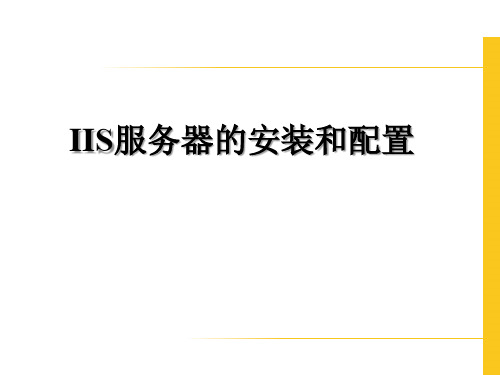
3、增加虚拟目录(本实验可跳过此步骤不做)
假设某网站http://xxx的根目录为C:\Inetpub\wwwroot,而某文 件在D:\temp目录下,为了让用户通过WWW方式访问该文件 所在目录,而又不必费事地将该目录及文件拷到根目录下面去, 可以采用虚拟目录的方法来实现:将D:\temp目录命名为一个 逻辑上位于根目录下面的别名temp111,则用户可以通过形如 http://xxx/temp111的Ueb网站设置
• 修改网站的http等协议类型、端口号及IP地址等设置 (可选步骤可跳过):如需修改,可在上页中的右侧操 作栏中,点编辑网站绑定…,打开网站绑定对话框。 然后选中一条设置后,点击“编辑”按钮,打开编辑网 站绑定对话框进行修改。也可添加新的网站绑定。
主机名空着不填
• 修改网站的主目录物理路径等设置(可选步骤可跳过) :如需修改,可在上上页中的右侧操作栏中,点编辑网 站基本设置,打开编辑网站对话框,来进行修改。
• 添加虚拟目录:添加虚拟目录完毕后,该虚拟目录的主 页界面如图所示,可以看到与主网站的主页界面相似, 也可设置默认文档、身份验证等功能。
使用虚拟目录的主要优点有: 隐藏实际的文件夹。因为用户并不知道文 件在服务器上的实际文件夹名称,也无法 利用此信息来试图改变文件夹的内容。 更容易规划网站的目录。因为不需要改变 该目录的URL地址,只需要修改虚拟目录 的别名与实际文件夹之间的对应,就可以 重新整理网站的目录。
IIS服务器的安装和配置
目录
• IIS的安装 • IIS的具体内容 • IIS中的Web服务器的配置 • IIS中的FTP服务器的配置 • 其它FTP服务器及FTP客户端软件
IIS的安装(已装好不必再装!)
• 开始控制面板程序打开或关闭Windows功能, 打开服务器管理器,然后在角色页面中选择添加角色 (也可直接从管理工具服务器管理器进去)。
Windows7家庭普通版-IIS配置图解与使用

Windows7家庭普通版-IIS配置图解与使用一、家庭版存在的问题: (1)二、解决方案:通过安装Internet 信息服务(IIS) 7_5解决 (2)A:IIS 7.5 Express (2)B: 支持工具:Microsoft WebMatrix (3)C:还有一些其它的工具:Web Deploy 2.0 (4)D:支持Microsoft .NET Framework 4(独立安装程序) (5)三、使用 (5)四、局域网机器访问 (7)一、家庭版存在的问题:(1)进入系统IIS设定点击进入后如下图:由于系统的原因Internet信息服务是缺少很多服务项目的,不能通过在这里按照来实现IIS 的;所以需要其它的方式来实现IIS。
二、解决方案:通过安装Internet 信息服务(IIS) 7_5解决A:IIS 7.5 Express在这里使用IIS 7.5 Express,关于他的说明如下:IIS 7.5 Express 兼具IIS 7.5 的强大功能与轻型Web 服务器(例如 开发服务器,也称为“Cassini”)的便利,可以增强在Windows 上开发和测试Web 应用程序的能力。
Microsoft WebMatrix 中包含IIS 7.5 Express,这套集成工具可以让Windows 上的Web 应用程序开发工作变得简单、顺畅。
IIS 7.5 Express 也可与Visual Studio 2010 一起使用,功能强大足以代替Cassini。
使用IIS 7.5 Express 的好处包括:在生产服务器上运行的同一Web 服务器现在可以在开发计算机上使用。
在无需管理员特权的情况下,可以完成大多数任务。
IIS 7.5 Express 在Windows XP 和所有更高版本的Windows 上运行。
多位用户可在相同的计算机上独立工作。
此包仅安装IIS 7.5 Express。
对于集成的开发体验,还要安装Microsoft WebMatrix 或Visual Studio 2010。
windows 7安装IIS,三种方法图文教程-推荐下载

win7如何安装IIS,三种方法任你选(图文教程)安装方法1:通过用户界面安装1.单击“开始”/“控制面板”/“程序”,选择“打开或关闭Windows功能”。
2.在Windows 功能对话框中,选中“Internet信息服务”3.单击“确定”,这时Windows Vista就会启动IIS的安装过程;注意,如果你用上述步骤安装,得到的是默认的安装,也就是最少的功能。
如果你需要额外的IIS功能,如应用程序开发功能或者Web管理工具,就要在Windows功能对话框中,保证选中这些功能的相关复选框。
安装方法2:通过脚本安装在脚本中输入如下的命令:start /w pkgmgr /iu:IIS-WebServerRole;IIS-WebServer;IIS-CommonHttpFeatures;IIS-StaticContent;IIS-DefaultDocument;IIS-DirectoryBrowsing;IIS-HttpErrors;IIS-HttpRedirect;IIS-ApplicationDevelopment;IIS-ASPNET;IIS-NetFxExtensibility;IIS-ASP;IIS-CGI;IIS-ISAPIExtensions;IIS-ISAPIFilter;IIS-ServerSideIncludes;IIS-HealthAndDiagnostics;IIS-HttpLogging;IIS-LoggingLibraries;IIS-RequestMonitor;IIS-HttpTracing;IIS-CustomLogging;IIS-ODBCLogging;IIS-Security;IIS-BasicAuthentication;IIS-WindowsAuthentication;IIS-DigestAuthentication;IIS-ClientCertificateMappingAuthentication;IIS-IISCertificateMappingAuthentication;IIS-URLAuthorization;IIS-RequestFiltering;IIS-IPSecurity;IIS-Performance;IIS-HttpCompressionStatic;IIS-HttpCompressionDynamic;IIS-WebServerManagementTools;IIS-ManagementConsole;IIS-ManagementScriptingTools;IIS-ManagementService;IIS-IIS6ManagementCompatibility;IIS-Metabase;IIS-WMICompatibility;IIS-LegacyScripts;IIS-LegacySnapIn;IIS-FTPPublishingService;IIS-FTPServer;IIS-FTPManagement;WAS-WindowsActivationService;WAS-ProcessModel;WAS-NetFxEnvironment;WAS-ConfigurationAPI如果你用这个脚本安装,就会完全安装IIS,即安装全部的IIS功能。
IIS配置管理图文教程

IIS配置管理图文教程第一节添加常用服务;设置网络属性一、常用服务简介1、DNS(Domain Name System):域名系统。
它为Internet(因特网)上的计算机提供名称(即如“www.abc. com”的域名)到地址(即如“192.168.0.48”的IP地址)的映射服务以用于域名解析。
2、IIS(Internet Infomation Server):Internet信息服务。
它是一种Web服务,主要包括WWW服务器、FTP 服务器等。
它使得在Intranet(局域网)或Internet(因特网)上发布信息很容易。
Windows 2000 Advanced Se rver上提供的为IIS 5.0。
3、DHCP(Dynamic Host Configure Protocol):动态主机配置协议。
它是设计用于简化管理地址配置的TCP/ IP标准。
它使用服务器集中管理IP地址以及在您的网络上使用的其他相关配置(比如网关、DNS服务器等)的详细信息。
二、添加DNS、IIS和DHCP服务1、添加IIS。
选“控制面板→添加/删除程序→添加/删除Windows组件→Internet信息服务→全选”。
2、添加DHCP和DNS。
选“控制面板→添加/删除程序→添加/删除Windows组件→网络服务→选中:动态主机配置协议DHCP→选中:域名服务系统DNS”。
3、添加成功后,不需重新启动,即可在“开始→程序→管理工具”中看到并使用相关服务。
如下图:三、网络属性设置要使用以上所述服务,本机必须要有静态(即固定)的IP地址。
如果只是在局域网中使用,原则上可用任意的IP地址,最常用的是“192.168.0.1”到“192.168.0.254”范围内的任意值。
欲为网卡绑定静态IP地址,按如下操作:1、打开网络属性设置窗口:即TCP/IP属性设置窗口。
选“控制面板→网络和拨号连接→本地连接→属性→Int ernet协议(TCP/IP)→属性”。
win7 使用IIS 搭建ASP 服务器 连接本地ACCESS数据库 发布WEB 应用

WIN7 IIS ASP ACCESS环境搭建2014-02-25 wanglei本人一直是XP的坚定支持者,由于微软不支持XP更新,不得已改用WIN7 以前XP的IIS服务到WIN7下,无法使用,各种各样的异常,网上搜罗的教程也是漏洞百出,强烈鄙视那些直接COPY并不验证的人,废话少说直接上图,按本教程完美安装IIS ASP服务器并能支持ACCESS数据库1、控制面板-程序与功能点击“打开或关闭Windows功能”2、勾选Internet信息服务默认就可以如要支持ASP 需要勾选ASP选项。
3、控制面板-管理工具点击IIS管理器在网站选项卡上右键点击,添加网站4、添加网站网站名称随便写,物理路径选择网站所在目录如果遇到端口冲突,换个端口就可以了5、添加完毕后点击已添加的网站(mygo) 点击ASP将启用父路径改为True点击默认文档添加index.asp至此以上步骤可以让WIN7 的IIS 支持ASP 但是如果要连接ACCESS 数据库还需要以下设置6、依次点击应用程序池-你的应用程序(我的是MYGO) –高级设置将启用32位应用程序选为TRUE7、一般情况这样就可以了,以下为特殊情况1、Microsoft.Jet.OLEDB.4.0 错误win7 不支持Microsoft.Jet.OLEDB.4.0;方式连接ACCESS数据库,用这种方式连接数据库是可以的set conn = Server.CreateObject("ADODB.Connection")Strconn="DRIVER={Microsoft Access Driver (*.mdb)};"Strconn=Strconn & "DBQ=F:\MyDatadictionary\SOFT\wwwroot\article.mdb"conn.open Strconn2、数据库引擎打不开文件'(未知的)'Microsoft OLE DB Provider for ODBC Drivers ('0x80004005')[Microsoft][ODBC Microsoft Access Driver] Microsoft Jet 数据库引擎打不文件'(未知的)'。
Win7下配置IIS+php+mysql操作环境(综合教程)

关于Win7的安装过程请查看小炉子网站的《Win7 IIS7.0 ASP+Access配置》:lulijuan#com(此处把#换成点.)一、安装IIS7.0 ,安装方法在此处不做重复,参见小炉子个人网站的《Win7 IIS7.0 ASP+Access 配置》二、测试IIS7.0是否成功安装。
在浏览器输入:http://localhost/ 如出现下图,则表示安装成功在Internet信息管理(IIS)管理器中,新建网站命名为PHP,端口设置为8080,访问网站如:http://localhost:8080/ (此处是为了能和ASP网站区分开来,asp默认安装端口是80)如下图设置三、配置PHP环境采用php v5.2.5(单击下载)下载后解压到D:\php5 . 在IIS中如下操作:添加ISAPI筛选器:添加脚本映射:添加应用程序池:修改D:/PHP5/php.ini-list 文件名为php.ini,复制到C:/windows/,修改php.ini:使之支持GD,mysql等修改extension_dir目录:复制libmcrypt.dll,libmysql.dll,php5ts.dll三个文件到C:/windows/System32下在默认目录wwwroot新建一个index.php在浏览器输入http://localhost:8080/index.php 校验是否成功安装php :四添加Mysql数据库[单击此处下载mysql server] 安装mysql等待安装完后,设置mysql安装设置完毕后,用phpmyadmin测试数据库的链接【下载phpMyadmin】五Zend Optimizer 【单击此处下载Zend Optimizer】如下图,一直安装下去,注意选对路径最后,所有的关于IIS7 mysql php已经安装完毕,亲自测试过,在win7 32bit系统上完全没有任何问题。
IIS服务器 网站后台运行操作步骤
IIS服务器后台运行操作步骤
1、打开IIS的安装包,运行安装程序进行安装,(默认安装)
2、把要配置的网站文件复制到到C盘(最好)
3、从桌面快捷方式打开IIS服务器
4、右击默认网站------属性打开如图所示的对话框
选择主目录把本地路径改为自己要配置的网站文件位置(C:
再切换到文档窗口添加一个文档输入index.aspx 点击确定应用—确定
如图:
5、第一步大致完成返回右击默认网站-----游览---即可以游览,或者在IP地址中输入http://127.0.0.1/也可以游览。
第二步:1、把网站配置的文件夹下面的install下的install.lock删掉。
2、再在工具----文件夹选项-----查看-----处
于非选中状态-----应用确定
3、在网站配置文件夹上右击------属性----安全-如图所示
添加一个everyone对象
点击确定-----然后选中安全控制确定。
在IP地址中输入http://127.0.0.1/install 进入如下的界面:
点击安装网站管理系统---
点击下一步
输入管理员密码-----进入后台控制(密码自己设)
进入如下界面:
登陆即可 ok。
WIN7下配置 IIS7.0+PHP+MySQL+Zend+Phpmyadmin
WIN7的用户越来越多,很多朋友都更新上来了,呵呵,当然我的也是WIN7系统,但是很多时候我们做网站需要本地测试,只装IIS7.0只能支持ASP,只装Apache+PHP...又只能支持php,但是我们平时接触的所用到网站程序不只一种,同时安装IIS和Apache那当然是可以的但是80端口只能选一,感觉很麻烦,如何在WIN7下配置IIS7.0+PHP+MySQL+Zend+Phpmyadmin?那下面我分享我的经验。
1)、需要准备的程序:声明下我的系统win7 旗舰版X86(32位)1.IIS 7.0-----------------------------------系统自带的就行2.php-5.2.10-Win32-x86.ZIP-----------测试了很多版本,这个为我测试成功且最高版本的3.MySQL 5---------------------------------这个自己选择对版本没多大要求4.ZendOptimizer-3.3.3---------------------zend3.3.3就好了.5.Phpmyadmin----------------------------这个用的人很多,我不用这个,后面推荐一个我用的MySQL管理工具(说明:这里出来IIS系统自带的,其他的我都是用的解压版的)2)、依次安装配置上述程序:2-1)、安装IIS:安装iis我就不多少了,实在不懂的网上大把资料,自己去搜下!要注意的是:你后面配置PHP运行方式的时候是用“ISAPI筛选”还是“Cgi-fcgi”,如图选择:如何配置下面会讲到,这里支持ASP就可以了.(请根据自己的需要选择,都选上也行.)2-2)、安装/解压php压缩包(这里我所讲到的是压缩包,安装版的实际也叫傻瓜版)把php的压缩包解压,例如我的:D:\HostServer\PHP (或其它目录)2-2-1)、配置PHP:打开D:\HostServer\PHP (或其它目录) php.ini-dist,重命名为php.ini,用记事本打开查找:extension_dir = "./"将其路径知道你的PHP目录下的扩展功能目录中,这里PHP5对应修改为extension_dir = "D:/PHP/php5/ext"。
Win7系统安装配置IIS操作方法
Win7系统安装配置IIS操作方法和XP系统不同,Win7系统或win8自带了IIS,不需要单独去下载,只需要开启完成安装,相对来说方便了很多。
一、进入Win7的控制面板。
二、在控制面板中,依次点程序、点左侧的打开或关闭Windows功能。
三、现在出现了安装Windows功能的选项菜单,需要手动选择需要的功能,下图把internet 信息服务需要安装的服务都已经选择了,对照图片勾选功能。
(选项前‘对钩’表示全部勾选,选项前‘蓝色’表示部分勾选,也可以将internet信息服务都勾上)四、点击确定,开始安装要等待好几分钟,完成后自动退出界面。
五、安装完成,回到控制面板,点击管理工具,进行IIS配置。
六、双击Internet信息服务(IIS)管理器,注意是下面这个“Internet 信息服务(IIS)管理器”。
七、添加网站:在左侧的网站上,右击点“添加网站”,设置网站名称、物理路径(网站所在的目录)、网站所在电脑的IP、端口(80,或设置为8081等)八、在左侧网站下点击刚才添加的网站IISTest,双击右边的ASP选项,点击启用父路径,选择True。
九、设置网站的默认文档:在左侧网站下点击刚才添加的网站IISTest,点击右侧的“默认文档”,然后在右测点击“添加”添加一个默认文档(index.asp),在弹出窗口中填写文档的名称(index.asp)。
十、配置完成后,在左侧网站下点击刚才添加的网站IISTest,点击右边的“启动”选项。
十一、点左侧“应用程序池”,在右侧选中刚才添加的网站IISTest,右健点“高级设置”,将“启用32 位应用程序”设为True。
(解决64位操作系统服务器,比如win 7/8/2008的64位操作系统,启动网站可能会出现的错误)十二、在局域网中任意一台电脑,在浏览器的地址栏输入网站所在IP即可浏览网站。
(电脑里有多个网站时,用ip:端口浏览相应网站,如192.168.0.22:80 192.168.0.22:8081)。
Windows7 IIS配置
Windows7的IIS跟vista的还是有较大不同的,但是设置起来却容易的多,希望我的这些东西对您有用,谢谢!一、进入Win7的控制面板,选择左侧的打开或关闭Windows功能。
二、现在出现了安装Windows功能的选项菜单,注意选择的项目,我们需要手动选择需要的功能,下面这张图片把需要安装的服务都已经选择了,大家可以按照图片勾选功能。
五、选择Default Web Site,并双击ASP 的选项。
六、WIN7下IIS中ASP 父路径默认是没有启用的,要开启父路径,选择True。
七、配置IIS7的站点。
单击右边的高级设置选项,可以设置网站的目录。
(就是你放置ASP文件的文件夹)八、点击右侧的绑定...,设置网站的端口,可设置为8081 。
九、点击默认文档,设置网站的默认文档,添加index.asp。
(也就是你能识别的主页文件。
)10。
现在可以进入了。
如下图:输入地址:http://localhost:8081/现在很多人都装了windows7,但是IIS设置还是比较麻烦的,这几天刚好把IIS安装好了,现在写下来给大家交流一下,希望对大家有帮助!!!1.首先在E盘建立一个叫TestWeb的文件夹,再在此文件夹下建立一个叫Web的文件夹,准备工作完成了。
2.安装IIS,打开控制面板-->程序和功能-->打开或关闭windows功能3.在需要的Internet信息服务按照如图点击安装4.等待安装完成后,进入控制面板-->管理工具下的Internet信息服务。
5.然后进入相关设置,点击进入后双击ASP,然后"启动父路径”为Ture6.下一步设置"默认文档",如图所示进入下面,然后在右上角点击添加如下内容即可7.点击Default Web Sit,再点击右边的“高级设置”,进去设置“物理路径”为E:\TestWeb\Web单击确定即可。
8.点击Default Web Sit,再点击右边的“绑定”,然后编辑,将端口“80“改为”“8081”9.也是最后一步“添加虚拟目录”,右键单击Default Web Sit,出现“添加虚拟目录”选项,进入,将“别名”和“物理路径”设置为如图所示:然后确定就完成了所有设置说明:1.这是本人亲自设置成功了的,若有什么不明白可以留言,本人将尽力帮助解答。
- 1、下载文档前请自行甄别文档内容的完整性,平台不提供额外的编辑、内容补充、找答案等附加服务。
- 2、"仅部分预览"的文档,不可在线预览部分如存在完整性等问题,可反馈申请退款(可完整预览的文档不适用该条件!)。
- 3、如文档侵犯您的权益,请联系客服反馈,我们会尽快为您处理(人工客服工作时间:9:00-18:30)。
在Win7中如何安装IIS和如何配置IIS运行网站
Win7中不像XP中那样,Win7系统中将IIS集成于系统中,不需要启动光盘或者第三方服务,按照下面步骤即可完成win7系统对IIS的安装
一安装IIS
1,打开控制面板→程序→卸载程序
2,点击”打开或关闭Windows功能”
3,点击后会出现如下画面,
等几分钟,就会显示如下画面4,点击Internet信息服务
点下一步系统就会自动为你安装上IIS,重启计算机,在浏览器中输入localhost,如果出现以下画面,表明IIS安装成功
二配置IIS,运行网站
IIS安装成功后,现在开始设置IIS,以便能浏览网站
1 重新返回到第一部分中的第2步,打开或关闭windows功能,在internet信息服务下找到web管理工具和万维网服务,都点上,
在万维网服务下面,按照箭头的都选上2,按照以下图为IIS创建桌面快捷方式找到InterMgr,创建快捷方式在桌面上,
双击打开管理器(IIS管理器以下称为管理器) 就会出现这个画面,
default web site是IIS默认的网站。
3,将你的网站程序放在D或E或F盘中,最好是在盘中新建个文件夹(wwwroot),放在该文件夹里面,因为在实际中,根目录默认文件名就是wwwroot,如我的就是
4我们这里新建个网站,hxfk,
右击上图的网站,出现如下图,填好红色箭头指向的区域,
注意,如果你的网站是asp的,在添加网站的时候需要在下面的网站名称右边的应用程序池点选择,在应用程序池中选择DefaultAppPool,确定。
5,回到管理器页面,右击你的网站名,对文件夹的安全性进行设置,查看属性里面的组和用户名中是否含有IIS_USER,没有的话,编辑 添加上
6 返回到管理器中,右击中间的IIS下的ASP,打开功能按照下面的图示,设置”将错误发送给浏览器”置为”True”,
按照下面的图示,设置”启用父路径”为”True”
7 这里还要说两个文件,
这两个选项其实还是非常实用的。
先来说说默认文档的作用。
其实默认文档就是一组列表,按优先级遍历网站目录,一旦匹配就把解析对应的页面发送给客户端。
在浏览器中的表现就是:/。
而不是
/default.aspx。
如果没有默认文档,则浏览网站时必须输入完整路径。
这幅图是IIS中默认的默认文档设置。
在解析网站的时候,IIS会按这个列表,依次寻找default.htm, default.asp, index.htm, index.html, iisstart.htm, default.aspx,
index.php。
我的网站目录下,只有一个default.aspx。
于是IIS找到这里,就停止寻找,
并把这个页面解析给浏览器。
于是我们便只要http://localhost就可以看到
default.aspx,无需输入完整路径,当然,输入也是可以的。
如果你的网站同时存在index.htm和default.aspx,则按优先级,送出的肯定是index.htm。
这就是默认文档的
作用。
另一个是目录浏览,这个事关安全性,一定要小心设置:
默认情况下,目录浏览是不启用的,这也是最安全的。
当然,如果你想启用,也可以:
目录浏览的意思是,当没有遍历到默认文档列表中的页面时,是否要给客户端返回一个目录列表。
如果不启用,就会收到下面的错误:
以上都完成后就可以在你的浏览器中输入localhost进行浏览了。
